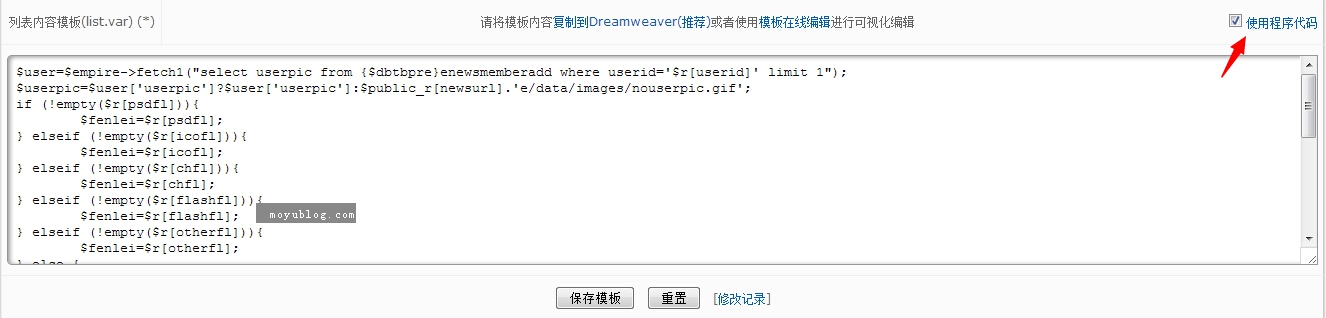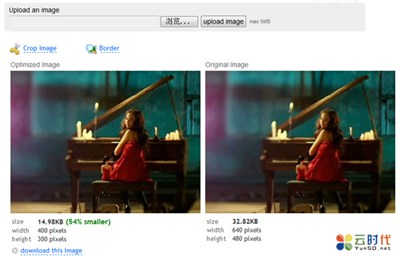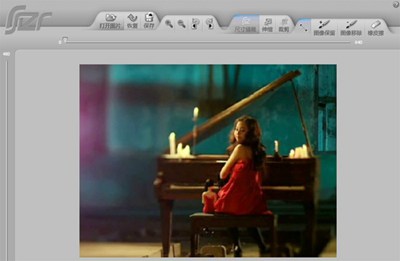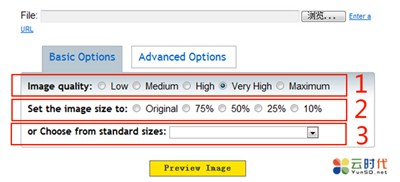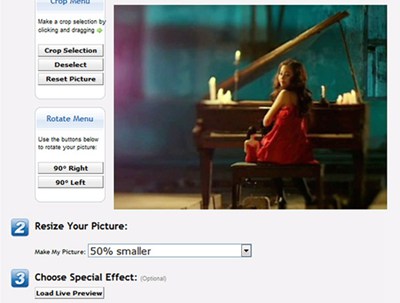【WPS办公】WPS表格怎么调整表格大小
发布时间:2020-09-17
WPS表格怎么调整表格大小,大家好,我们在日常工作中经常需要运用 ,那么如何使我们的表格看起来美观呢,这就需要我们根据数据调整表格的大小,设置数据在WPS表格中的文本对齐方式等,具体怎么操作呢?一起来看一下吧。,首先我们看到下图表格行距有些小,看起来有些挤,我们单击【开始】按钮,找到【行和列】:,,,单击【行和列】的下拉列表,我们看到显示“行高”和“列宽”选项:,,,我们先来设置行高,点击【行高】弹出对话框,上面显示的数值是当前表格的行高值,这个行高值可以根据自己的需要填写,在这里我们更改为23磅:,,,下面来设置列宽,同样在【行和列】下选择【列宽】,弹出对话框,显示的数值是当前表格的列宽值,这个列宽值可以根据自己的需要填写,在这里我们将列宽改为15磅:,,,这样我们的表格大小就调整完了,其实还有更为简便的方法,就是鼠标放在例如B列和C 列中间,单击左键拉动调整列宽,行高同理。这种方法利弊都有,我们虽然可以自由的调整,但是无法保证表格的列宽一致,所以看大家需要哪一种啦:,,,那么我们看到现在的表格其实还不是很美观,有左对齐的,有右对齐的,我们选中WPS表格,单击右键,选择【设置单元格格式】。,,,单击【对齐】,在“水平对齐”下拉菜单下选择“居中”,单击确定。,,,表格就都居中显示啦,是不是看起来美观多了呢,快回去试试吧~,,
- 话题列表
- 推荐阅读
-
- 优质推荐
全站搜索